Tilbakestill glemt administrator / brukerpassord på Windows XP / Vista

Det er nødvendig og viktig å angi et sterkt og unikt passord for å beskytte datamaskinen mot å bli brukt av andre uten din tillatelse. Men det ville være plagsomt hvis du glemte Windows XP- eller Vista-passordet. Så her har vi utarbeidet en komplett guide for å hjelpe deg med å håndtere problemet når du er utestengt fra Windows XP- eller Vista-kontoen din fordi du nettopp har glemt passordet.
Del 1. Tilbakestill Windows XP / Vista-passord med startbar CD / DVD / USB-stasjon
Det er enkelt å tilbakestille Windows-administrator- eller brukerpassordet med et profesjonelt Windows-verktøy for tilbakestilling av passord. Tipard Windows Password Reset Platinum lar deg tilbakestille alle typer Windows-passord uten problemer.
Egenskaper:
- • Hvil og endre Windows lokal / domeneadministrator eller et annet brukerpassord enkelt.
- • Støtte alle Windows-system, inkludert Windows 10 / 8 / 7 / XP / Vista.
- • Gi to tilbakestillingsmetoder: brenn en CD / DVD-disk og USB-stasjon for tilbakestilling av passord.
- • Støtte alle Windows-arbeidsstasjoner.
- • Gi tre utgaver: Standard, Platinum og Ultimate versjon.
Følg enkle trinn nedenfor for å tilbakestille Windows XP- eller Vista-passord.
Last ned og installer
Last ned og installer dette Windows Password Reset-verktøyet på en tilgjengelig datamaskin.
Merknader: Siden det er tre forskjellige utgaver tilgjengelig for denne Windows Password Reset - Standard, Platinum og Ultimate, vil tilbakestillingsmetoden variere i henhold til utgaven du bruker.
Hvis du bruker standardversjonen, støtter den bare brennbar oppstartbar CD / DVD for å gjenopprette passord. Platinum- og Ultimate-versjonen støtter både å lage oppstartbar CD / DVD og USB-flash-enhet.
Dessuten kan Ultimate-versjonen også hjelpe deg å legge til bruker / admin-konto uten å logge deg på Windows.
Opprett passord reset disk eller USB-stasjon
Sett inn enheten for tilbakestilling av passord (CD/DVD/USB-stasjon) til den tilgjengelige datamaskinen, og klikk deretter på "Burn CD/DVD" eller "Burn USB". Etter brenning, klikk på "OK"-knappen og lukk grensesnittet.

Sett den låsede datamaskinen oppstart av oppstartbar disk / USB-stasjon
Ta ut CD/DVD-en eller USB-stasjonen og sett den inn i din låste Windows XP- eller Vista-datamaskin. Gå inn i "Windows Preinstallation Environment" i henhold til ledeteksten fra datamaskinen som starter. Hvis du bruker CD/DVD, velg CR-ROM Drive på oppstartsmenyen, eller velg USB.
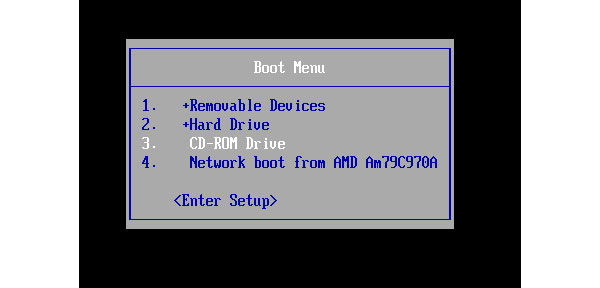
Tilbakestill Windows XP / Vista passord
Velg en konto og start å tilbakestille Windows XP- eller Vista-passordet. Etter at du har tilbakestilt passordet, vil denne programvaren minne deg på å løse ut den oppstartbare disken og starte datamaskinen på nytt.

Nå er alle trinnene ferdige. Ta ut passord-tilbakestillingsenheten og start Windows XP- eller Vista-datamaskinen på nytt for å logge på Windows-systemet ditt.
Del 2. 4 måter å tilbakestille Windows XP-passord
Hvis du ikke planlegger å tilbakestille glemt Windows XP-passord med passordtilbakestillingsverktøyet, er det også flere enkle måter tilgjengelig for deg å gjenopprette Windows XP-passordet.
1. Tilbakestill Windows XP passord ved å bruke Ctrl + Alt + Del
Hvis Windows XP-systemet ditt er konfigurert til å logge på via velkomstskjermen, er det en mulighet for at du kan logge deg på som systemadministrator, men forutsetningen er at det ikke er noe eksisterende passord på administratorkontoen.
Trinn 1: Når du er i velkomstskjermen, trykker du på Ctrl + Alt + Delete to ganger for å laste inn brukerpanelet.

Trinn 2: Trykk OK for å prøve å logge på uten brukernavn eller passord. Hvis det ikke fungerer, prøv å skrive inn Administrator i brukernavnet og trykk OK en gang til.
Trinn 3: Hvis du er i stand til å logge inn, gå rett til kontroll Panel > Brukerkonto > Endre konto. Deretter kan du velge kontoen du vil endre passord for, og følge instruksjonene på skjermen.
Merk: Denne metoden fungerer ikke for senere Windows-versjoner fordi administratorkontoen er deaktivert som standard. Hvis denne metoden ikke fungerer for deg, fortsett å lese for å finne andre løsninger.
2. Tilbakestill Windows XP passord i sikkermodus
Trinn 1: Start Windows XP-datamaskinen på nytt for å få tilgang til sikkermodus.
Trinn 2: Press F8 mens datamaskinen starter opp. Å velge Sikkermodus med ledetekst.

Trinn 3: Drar mot kontroll Panel > Brukerkonto > Endre konto etter at du har gått inn i sikkermodus. Velg deretter kontoen du vil tilbakestille passordet til, og følg instruksjonene på skjermen.
3. Tilbakestill passord for Windows XP ved å bruke ledeteksten
Noen ganger vil du bli forhindret fra å endre brukerinnstillinger på grunn av visse dataproblemer, for eksempel et virus. I dette tilfellet kan du bruke ledeteksten fra Safe Mode.
Trinn 1: Fra Safe Mode, trykk Windows Nøkkel + R for å åpne dialogboksen Kjør. Skriv deretter CMD og trykk Enter. Dette vil åpne ledeteksten.
Trinn 2: Nå skriver du denne kommandoen: nettbruker [kontonavn] [nytt passord]. Det skal se slik ut:

Trinn 3: Kommandoen vil velge din konto og angi et nytt passord for din Windows XP-datamaskin. Hvis du vil tømme passordet og angi et nytt på et senere tidspunkt, bruker du denne kommandoen: nettbruker [kontonavn] "".
4. Fullformat og installasjon på nytt
Hvis alle metodene nevnt ovenfor ikke kan gjøre deg en fordel, er det endelige alternativet du kan velge å formatere harddisken. Men husk å flytte harddisken fra vertsmaskinen og koble den til en annen maskin for å lage en sikkerhetskopi av alle dataene dine først, og formater deretter stasjonen. Når formatet er fullført, kan du installere Windows XP på nytt og angi et nytt passord. Denne gangen må du sørge for at du har skrevet ned passordet for en sikkerhetskopi, og husk det grundig.
Del 3. 3 måter å omgå passord for Windows Vista
1. Bruk Windows Vista passordgjenopprettingsdisk
Hvis du har opprettet Windows Vista passet reset disk før du glemte Windows Vista passord, kan du følge guiden nedenfor for å nullstille Vista passordet ditt enkelt.
Trinn 1: Skriv inn et galt passord, og Windows Vista viser deg en Tilbakestill passord lenken under påloggingsboksen.
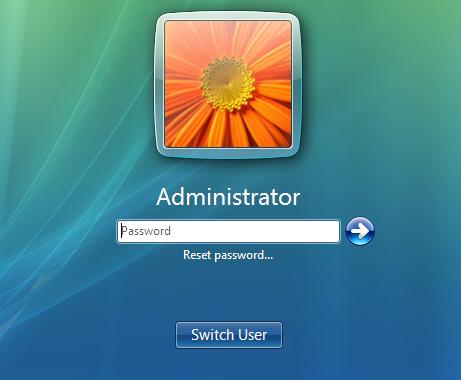
Trinn 2: Koble Windows Vista passordgjenopprettingsdisk til datamaskinen din og klikk på Tilbakestill passord.
Trinn 3: når Wizard for tilbakestilling av passord vises, klikk neste å fortsette.
Trinn 4: Velg riktig tilbakestilling av passord. Klikk neste.
Trinn 5: Skriv inn et nytt passord og et hint for passordet. Klikk neste.
Trinn 6: Klikk Finish. Nå kan du logge deg på PC-en din med det nye passordet.
2. Tilbakestill Windows Vista-passordet i sikkermodus
Hvis du ikke har noen diskett for tilbakestilling av passord for Windows Vista, kan du prøve å omgå passordet i sikkermodus. Metoden for å tilbakestille Windows Vista-passordet i sikkermodus er den samme som for Windows XP, sjekk detaljene i del 2.
3. Bypass Windows Vista-passord med installasjons- / installasjonsdisk
Hvis du har, eller kan låne en tilgjengelig Windows Vista-installasjons- / installasjonsdisk, kan disken hjelpe deg med å omgå Windows Vista-passord uten noe tredjepartsverktøy.
Trinn 1: Sett inn installasjons- / installasjonsdisken for Windows Vista på den låste datamaskinen, start eller start datamaskinen på nytt og sett den til å starte opp fra disken.
Trinn 2: Vent mens du starter opp til Installer Windows skjermen vises. Velg deretter språket ditt og klikk på neste knapp.
Trinn 3: Klikk på Reparer datamaskinen.
Trinn 4: Vent et øyeblikk, så viser den din Windows Vista og stasjonsbokstaven der systemet er installert. Velg for å merke Windows Vista og klikk på neste.
Trinn 5: på Alternativer for systemgjenoppretting dialog, velg Ledetekst.
Trinn 6: Etter at ledetekst-dialogen åpnes. Utfør følgende kommando.

Utfør deretter følgende kommando, og svar Ja når du blir bedt om å overskrive.

Trinn 7: Ta ut Windows Vista-disken og start datamaskinen på nytt.
Trinn 8: Klikk på det lille kakeformede ikonet nederst i venstre hjørne på innloggingsskjermen.
Trinn 9: Kommandoprompt-dialogen åpnes. Kjør kommandoen nettbruker [brukernavn] [nytt passord]. Bytt ut [brukernavnet] og [det nye passordet] med ditt brukernavn og det nye passordet. På denne måten kan du tilbakestille glemt passord for Windows Vista uten applikasjoner fra tredjepart.
Trinn 10: Gjenta trinn 1-6 for å åpne Command Prompt, og utfør følgende kommando og start datamaskinen på nytt slik at du kan reversere endringene du har gjort.

konklusjonen
Enten du har en Windows XP- eller Vista-datamaskin, vil du finne en løsning fra denne artikkelen for å tilbakestille et glemt passord. Hvis du ikke har en tilbakestillingsdisk eller Vista-installasjonsdisk, kan Tipard Windows Password Reset være det beste valget. Bare velg en metode i henhold til situasjonen din og prøv den.







